Texet TB-431HD: 11 Книги
11 Книги: Texet TB-431HD
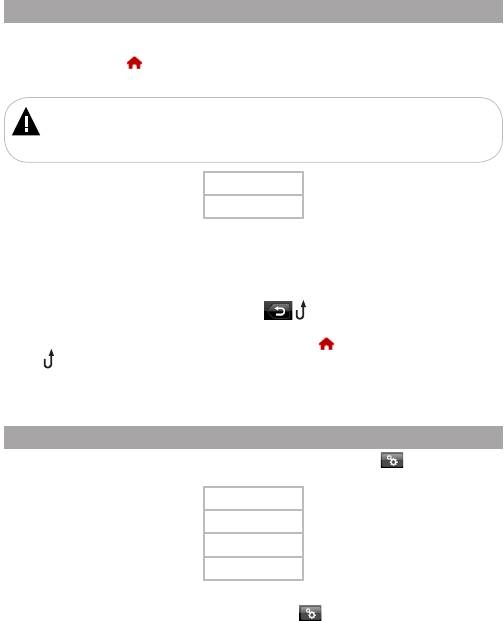
11 Книги
В этом режиме вы можете просматривать текстовые файлы в форматах PDF, FB2,
PDB, TXT, EPUB, HTM.
Нажмите кнопку для выхода в главное меню. Нажмите “Книги”, вы перейдете в
меню раздела “Книги”.
ВНИМАНИЕ!
Данная книга поддерживает самый распространенные форматы текста, тем не
менее, перед началом использования убедитесь, что ваши файлы соответствуют перечню
поддерживаемых форматов (см. п. 4).
Память
Карта
Если к книге подключены дополнительные источники памяти (карта microSD),
выберите нужный источник файлов в списке и нажмите на него.
Для входа в папку с файлами или начала просмотра текста нажмите на
соответствующую строку.
Для выхода из папок используйте кнопку / .
Для выхода в главное меню используйте кнопку или нажмите и удерживайте
кнопку .
Для просмотра всех файлов и папок прикоснитесь к списку и передвиньте его вверх/
вниз.
11.1 Управление списком текстовых файлов
Для входа в меню дополнительных настроек нажмите кнопку в верхнем левом
углу или нажмите и удерживайте кнопку М на корпусе книги.
Копировать
Вставить
Удалить
Отмена
Для копирования файла нажмите “Копировать”. Выберите папку, в которой
необходимо создать копию файла. Нажмите кнопку еще раз. Нажмите “Вставить”.
Файл скопирован.
15
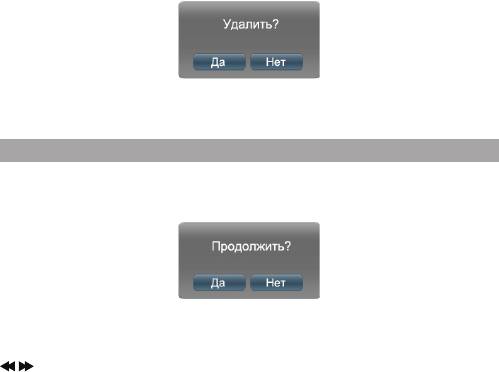
16
Для удаления файла нажмите “Удалить”.
Для подтверждения удаления нажмите “Да”, для отмены нажмите “Нет”.
Для выхода из вспомогательного меню нажмите “Отмена”.
11.2 Просмотр текстовых файлов
Книга имеет функцию памяти просмотра. При запуске файла, просмотр которого
был прерван, на дисплее появится информационное меню.
Нажмите “Да” для продолжения просмотра файла с фрагмента, на котором он был
прерван. Нажмите “Нет” для воспроизведения файла сначала.
Для перехода к предыдущей/следующей текстовой странице используйте кнопки
/ .
Для отображения вспомогательного меню управления текстовыми файлами
прикоснитесь к центру дисплея или нажмите кнопку М.
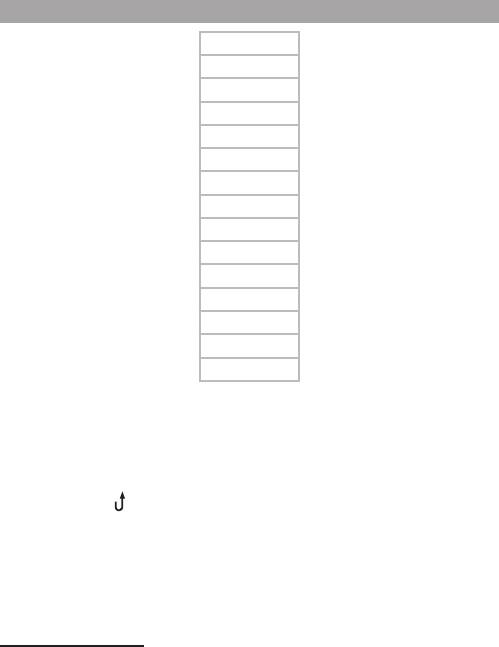
11.3 Вспомогательное меню управления текстовыми файлами
Выход
Слайд-шоу
Поворот
Открыть
Добавить
Удалить
1
Размер
Фон
Цвет
Шрифт
В начало
В конец
Кодировка
Время
Яркость
Для просмотра всех пунктов меню прикоснитесь к нему и передвиньте список вверх/
1
вниз.
В меню отображаются только те пункты, которые доступны для текущего формата
файла.
Для выхода из пунктов вспомогательного меню коротко прикоснитесь к дисплею книги
или нажмите кнопку . Прикоснитесь к дисплею еще раз, чтобы скрыть вспомогательное
меню.
Для выхода из режима просмотра текста нажмите “Выход”.
Для начала просмотра текста в автоматическом режиме нажмите “Слайд-шоу”.
Для изменения ориентации текста (ландшафтное/портретное) нажмите “Поворот”.
Для перехода к фрагменту текста по сохраненной ранее закладке нажмите
1 - Пункт доступен только при просмотре файлов в формате PDF.
17
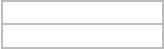
18
“Открыть”, в списке выберите нужную закладку и нажмите на нее.
Для добавления новой закладки нажмите “Добавить”. Выберите одну из строк
“Пусто”. Закладка сохранена.
Для удаления закладки нажмите “Удалить” и в списке нажмите ту закладку,
которую необходимо удалить.
Для изменения размера текстового файла в формате PDF выберите “Размер”.
Увеличить
Уменьшить
Выберите нужное значение. Прикоснитесь к дисплею и передвиньте страницу для
просмотра нужной части увеличенного изображения.
Для изменения фона текстового файла нажмите “Фон”, выберите нужное значение
и нажмите на него (Фон 1 - Фон 4).
Для изменения цвета шрифта текстового файла нажмите “Цвет”, выберите нужное
значение и нажмите на него.
Для изменения размера шрифта текстового файла выберите “Шрифт”, выберите
нужное значение (14, 18, 22, 26, 32).
Для перехода в начало/конец текстового файла используйте пункты меню
“В начало”/”В конец”.
Для изменения кодировки текстового файла нажмите “Кодировка”, выберите
нужное значение и нажмите на него. Кодировка будет изменена.
Для настройки временного интервала перехода к следующей текстовой странице,
при автоматическом режиме воспроизведения (слайд-шоу), выберите “Время”, в
появившемся меню нажмите на нужное значение (5 с, 10 с, 15 с, 20 с, 30 с).
Для регулировки яркости экрана нажмите “Яркость”, нажмите на нужное значение.
(Уровень 1 - Уровень 5).
Оглавление
- Содержание
- 1 Общий вид книги
- 2 Комплектность
- 4 Поддерживаемые форматы
- 5 Указания по эксплуатации
- 6 Возможности
- 8 Включение/выключение питания книги
- 9 Начало эксплуатации
- 10 История
- 11 Книги
- 12 Воспроизведение аудиофайлов
- 13 Воспроизведение видео
- 14 Радио
- 15 Фото
- 16 Запись
- 17 Календарь
- 18 Файлы
- 19 Опции
- 20 Подключение к компьютеру
- 21 Возможные неисправности и методы их устранения
- 22 Условия транспортирования и хранения
- 23 Для заметок






